In deze handleiding gaan we de eerste stappen om u te laten beginnen met het gebruik van een FIBARO Home Center Controller Running V4-firmware.
Vesternet Z-Wave Starter Kit
Ons Beginnerskit zijn perfect om te beginnen met behulp van thuisautomatisering.
De starterkit bevat verschillende apparaten, afhankelijk van de configuratie die u hebt gekozen: 
- Fibari Home Center Lite
- Fibaro bewegingssensor gen5
- Fibaro rook sensor plus
- Fibaro Flood Sensor Gen5
- Fibaro Deur & Raamsensor Gen5
- Fibaro Smart Wall Plug
- TKB aan / uit wandstekker Gen5
Aan de slag
De eerste stap om uw systeem op te nemen, is om uw Fibaro Home Center Controller in te schakelen:
- Sluit uw thuiscentrum aan op uw router met behulp van een Ethernet-kabel
- Sluit de antenne van het thuiscentrum aan
- Sluit de voeding aan
- Wacht een paar minuten tot de Stroom, Internet en Netwerk Lichten zijn solide blauw (de eerste boot kan maximaal 15 minuten duren)
- Uw thuiscentrum is nu klaar voor u om te gebruiken
Opmerking: In het hoofdcentrum 2, er is een kleine USB-stick aangesloten. Dit wordt gebruikt om back-ups op te slaan en mag niet worden verwijderd. Opstarten van het huiscentrum 2 zonder dat het een systeemstoring kan veroorzaken.
- U hebt toegang tot uw thuiscentrum met behulp van een webbrowser zoals Chrome, Safari of Firefox door naar toe te gaan home.fibaro.com

- De standaard inloginformatie is:
- Gebruikersnaam: beheerder
- Wachtwoord: beheerder
Opmerking: Meer informatie is beschikbaar in de Home Center Lite en Home Center 2 Handmatig.
Diagnostiek
Als u om een of andere reden geen toegang hebt tot uw thuiscentrum via home.fibaro.com U kunt de Fibaro Finder-applicatie gebruiken.
- Start de Fibaro Finder-applicatie en druk op de knop "Vernieuwen" om te zoeken naar beschikbare controllers op uw netwerk.
- Selecteer het apparaat waarmee u verbinding wilt maken en klik op "Verbinden".

- Een nieuw tabblad wordt geopend in uw standaard webbrowser met het inlogscherm
Wat is wat
Het dashboard Fibaro is een web-gebaseerde interface die het controlecentrum biedt voor dingen die u wilt bedienen en controleren met uw Fibaro Home Center-controller. Het is lokaal of via internet toegankelijk via een webbrowser of een internet-enabled telefoon.
Eenmaal ingelogd is dit wat het dashboard Fibaro eruit ziet:

- Z-Wave Log - Toont de meest recente berichten en statusinformatie
- Home Center Firmware-versie
- Huidig weer, datum en tijd - Deze worden automatisch opgehaald op basis van uw locatie
- Popup menu - Vaste positiemenu's die snel toegang krijgen tot de meest voorkomende acties waar u ook bent
- Hoofdmenu - biedt toegang tot alle beschikbare functies
- Pagina-menu - Verander de functie, afhankelijk van de pagina waarop u bent
- Pagina inhoud - Elke pagina-inhoud wordt hier weergegeven, inclusief apparaten, scènes, instellingen enz
Netwerkinstellingen
Fibaro Home Center Standaard netwerkinstellingen kunnen worden gewijzigd bij "Configuratie - LAN-instellingen”.

Standaard verwacht het Fibaro Home Center een DHCP-server om het een IP-adres toe te wijzen, in de meeste gevallen moet dit worden achtergelaten als de gewenste optie.
Als u uw thuiscentrum nodig hebt om een specifiek IP-adres te hebben of heeft u geen DHCP-server op uw netwerk, moet u de Connectie type naar Statisch ip.
In deze modus hebt u de totale controle van de Network-instellingen voor thuiscentrum. Zorg ervoor dat het adres dat u gebruikt is uniek en wordt niet gebruikt door een ander apparaat op uw netwerk.
Je kunt ook uitschakelen Toegang op afstand om de controle over uw apparaten alleen via het lokale netwerk te beperken.
Locatie- en eenheidsinstellingen
Het is belangrijk dat u de juiste locatie instelt, omdat Fibaro Home Center het in een dagelijkse basis zal gebruiken om:
- Pas de datum en tijd automatisch aan
- Haal zonsopgang en zonsondergang op voor elke dag
- Zoek het lokale weer op en toon deze op het dashboard
Om de locatie, datum / tijdformaat en locale-instellingen in te stellen die wordt gebruikt door Fibaro Home Center Controller gaan naar "Configuratie - Locatie”

Apparaten toevoegen aan Fibaro Home Center
Als je nieuw bent in Z-Wave en Home Automation, raden we aan om onze te lezen Technologiegidsen.
Zorg dat je bekend bent met Z-Wave, hoe het werkt en wat nodig is voor een stabiele Z-Wave-netwerk - Planning is de sleutel tot een stabiel Z-Wave-netwerk.
Het is belangrijk om een Z-Wave-apparaat op te nemen in de uiteindelijke rustpositie, want tijdens het inclusieproces zal uw Fibaro Home Center de omgeving scannen om te begrijpen waar elk apparaat met betrekking tot andere apparaten is en creëert wat bekend staat als een "routeringstabel" .
Dit is nodig, zodat het signalen via zijn buren correct kan routeren. Als u een apparaat na opname verplaatst, is dit "routeringpad" dan onjuist en weet uw Fibaro-thuiscentrum niet hoe u de apparaten bereikt die leiden tot allerlei soorten wangedrag.
Sommige apparaten ondersteunen NWI (Network Wide Inclusion), wat betekent dat het Fibaro Home Center ze kan opnemen, zelfs als ze niet in direct bereik zijn. Als u problemen ondervindt tijdens opname, kan het apparaat NWI niet ondersteunen en mag u buiten bereik van uw Fibaro Home Center zijn, zodat we u adviseren om het tijdelijk dichter bij het apparaat te bewegen.
Voor uw eerste opname raden we aan een eenvoudig apparaat toe te voegen, zoals de TKB-muurplug, maar u kunt natuurlijk elk apparaat toevoegen dat u wenst.
- Volg de instructies in APNT-50 - Apparaten toevoegen in Fibaro Home Center
- Om de TKB-muurstekker toe te voegen, drukt u eenmaal op de knop AAN / UIT, terwijl het thuiscentrum is in de modus "Leren"
- Je hebt nu de TKB-muursteun weergegeven in het tabblad 'Apparaten' van de thuiscentra

Apparaatparameters
Z-Wave-apparaten hebben vaak een aantal configuratieparameters die verschillende functies van het apparaat regelen. Deze omvatten, schakeltype (kortstondig / schakelaar), dimpercentage, apparaatverenigingen, sensorrapportage, waakopening en de lijst gaat door ...
Volledige informatie over deze parameters is te vinden in de gebruikershandleiding voor het apparaat of in de Pepper1 Z-Wave-bibliotheek.
Het is belangrijk om op te merken dat een parameter alleen moet worden ingesteld als u de standaardwaarde wilt wijzigen.
Om apparaatparameters in te stellen:
- Lees zorgvuldig de handleiding van uw apparaten om uzelf bekend te maken met de beschikbare parameters
- Meer informatie over verschillende parameters Gegevensgrootte - Z-WAVE-apparaatparameters - HEX, DEC, BINAIRE, BITS, BYTES ..... WAT?!?!
- Volg de instructies in APNT-123 - Apparaatparameters toevoegen in Fibaro V4
Standaard is de TKB-stekker bijvoorbeeld ingesteld op de modus "Nachtverlichting" - dit betekent dat de LED brandt wanneer de plug uit is.
U kunt dit gemakkelijk opbouwen:
- Verander de configuratie van de TKB Parameter 1 (1 byte dec) naar 1

Hactern Fibaro kan een sjabloon beschikbaar hebben voor sommige van uw apparaten die dit proces nog eenvoudiger maken:
- Een volledige lijst van alle parameters van de apparaten wordt weergegeven, gevolgd door een uitleg van wat elk doet
- Doe de nodige wijzigingen en klik op "Opslaan"Op de rechterbeugel
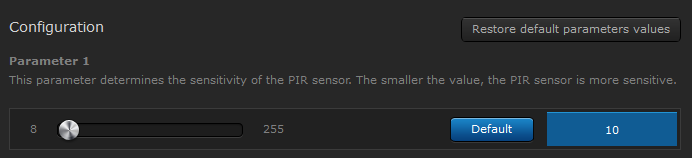
Creëer scènes
Met een scène kunt u verschillende apparaten in uw thuisautomatiseringsnetwerk met één enkele opdracht besturen.
U definieert wat er zal gebeuren wanneer een specifieke trigger-evenement optreedt. De triggerconditie kan een ander apparaatevenement of een eenvoudig schema zijn.
Het is goed om te beginnen met een eenvoudige scène om jezelf bekend te maken met het proces.
Laten we zeggen dat we de TKB-muurstekker op bepaalde tijden van de dag willen beheersen - zoals zonsondergang en zonsopgang (schemer / dageraad).
- Maak uw scène en schema's met de volgende instructies in APNT-28 - Thuiscentrum gebruiken als een zonsondergang - Sunrise Controller
- U kunt de scène configureren om de TKB-muurstekker op bepaalde tijden van de dag of zonsondergang / zonsopgang te activeren
- Meer informatie over het maken van scènes in Fibaro is beschikbaar in deze gidsen:

Evenement geactiveerde scènes zijn ongelooflijk krachtig en zullen een lange weg gaan om je huis een slim huis te maken. Maar ze kunnen ingewikkeld worden, zodat we aanraden te beginnen met een eenvoudige "Motion Activated Lighting" -cène door onze gids te volgen APPNT-26 - MOTIEK ACTIVEERD LICHT GEBRUIKT GEBRUIK FIBARO HOME CENTER.
Bedrading
Voordat het verder gaat, is het belangrijk om te begrijpen dat het installeren van een module meestal inhoudt met werken met 240V-netspanningsbedrading - als u dit niet comfortabel bent, moet u een gekwalificeerde elektricien raadplegen.
Hoe elke module is geïnstalleerd, is afhankelijk van welke u en hoe u het wilt gebruiken.
Elke apparaathandleiding bevat meestal een aantal bedradingsschema's die laten zien hoe ze moeten worden bekabeld. We doen ook ons best om onze Toepassingsnotities Bibliotheek up-to-date met meerdere bedradingsschema's voor verschillende scenario's.
Een van de meest voorkomende reden die we voor een beschadigde module hebben gezien, is het gevolg van onjuiste bedrading / slechte installatie. Daarom neemt u de tijd om door alle instructies te lezen en alle bestaande bedrading te identificeren - Rus niet de installatie totdat u volledig zeker bent dat u de diagrammen begrijpt!
In geval van twijfel Neem contact op of bel een elektricien!
Het is belangrijk dat het apparaat is geïnstalleerd in een adequaat diepe wanddoos (patrasses), zorgt ervoor dat er ruimte is voor het apparaat om warmte te verdrijven en de bestaande kabels die niet moeten worden ingepakt of gespannen.
Vervang indien nodig de bestaande patrist door de volgende instructies in APNT-127 - Fysiek een module installeren .
Wanneer de module correct is geïnstalleerd, kunt u deze toevoegen aan uw Fibaro-netwerk:
- Volg de instructies in APNT-50 - Apparaten toevoegen aan Fibaro Home Center
- Om de fibaro-module toe te voegen, drukt u op zijn B-knop 3 keer binnen 1,5 seconden
- Opmerking: Als je een ... hebt Schakelaar Verbonden Zorg ervoor dat de contacten (uit positie) worden geopend tijdens het inclusieproces
- Je hebt nu de Fibaro-dimmer 2 die wordt weergegeven in het tabblad Fibaros '"Apparaten"

Gerelateerde informatie
We adviseren sterk om al onze onze te lezen Fibaro helpt gidsen, tutorials en tips en trucs en Fibaro Geavanceerde gebruikershandleiding.
Het volgende zou ook van hulp moeten zijn:











